9 個用於組合影片剪輯的最佳照片和影片拼貼製作工具
如何製作照片和影片拼貼以在一個螢幕上顯示更多資訊?視訊拼貼是一種顯示多個影片並透過將它們放在一個螢幕上使其更具吸引力的視覺方式。電影製作者在影片拼貼中添加一些音樂背景,使其栩栩如生。如果您正在製作短片內容,影片拼貼是完美的,它肯定會在不同的社群媒體網站上吸引觀眾的注意。
因此,無論您想為作業、商業還是社交媒體內容製作視頻拼貼,這裡有 9 個最好、最優秀的視頻拼貼應用程序,可以幫助您完成專案。繼續閱讀以了解它們的特徵、優點和缺點。
指南清單
第 1 部分:適用於 Windows 和 Mac 的最佳且易於使用的影片拼貼製作工具 第 2 部分:4 個線上影片拼貼製作工具來組合影片 第 3 部分:4 個適用於 Android 和 iOS 的影片拼貼製作應用程式 第 4 部分:有關 Video Collage Maker 的常見問題解答第 1 部分:適用於 Windows 和 Mac 的最佳且易於使用的影片拼貼製作工具
您是否很難選擇使用哪個影片拼貼應用程式來製作您的照片和影片拼貼項目? 4Easysoft全能視訊轉換器 是您問題的答案!這款照片和影片拼貼製作工具因其強大的功能和直覺的介面而很容易成為流行趨勢。透過使用此工具,您可以使用漂亮的預設範本和濾鏡製作影片拼貼或幻燈片。此外,還有多種視頻編輯功能可以美化視頻,包括濾鏡、浮水印等。

提供許多預設和獨特的模板來製作照片和影片拼貼。
在組合之前應用不同的參數分別剪切、合併和裁剪影片。
將並排影片調整為 iMovie,包括比例大小、邊框、螢幕模式等。
編輯視頻,剪切所需的部分,合併不同的視頻剪輯等等。
步驟1選擇您喜歡的分割畫面樣式.
在 Windows 或 Mac 上下載、安裝並執行程式。點選 拼貼畫 選單選項卡上的 按鈕,然後按 範本 按鈕。從下面的佈局中選擇您喜歡的樣式。

第2步匯入所需的照片和視頻.
點選 添加 按鈕可新增您想要製作影片拼貼的影片和照片。您也可以將影片之間的分割線拖曳到您喜歡的合成中。

步驟3編輯和潤色影片以進行拼貼.
如果您想編輯影片剪輯,只需點擊 編輯 點擊要編輯的影片後 圖標,或者您可以轉到 篩選 選項卡從選項中選擇您想要的過濾器。

步驟4加入背景音樂.
為了讓您的影片拼貼更具吸引力,請前往「音訊」標籤以添加一些音樂背景。您可以透過點擊新增音樂 添加 按鈕。您只需選取前面的方塊即可 保留原始音軌.

步驟5匯出所需的影片拼貼.
點選 存到 下拉列表,然後選擇資料夾作為編輯的視訊拼貼的指定位置。之後,您現在可以單擊 開始匯出 按鈕匯出您的作品。

第 2 部分:4 個線上影片拼貼製作工具來組合影片
1.阿尼莫托
動畫本 是一個Web 2.0工具,它是一個基於雲端的視訊拼貼應用程序,可以將圖像、音樂和視訊剪輯中的視訊轉換為視訊幻燈片,還可以自訂基於Web的簡報。它於 2005 年開始運營,至今仍獲得全球數百萬用戶的讚。
- 優點
- 可用的模板是獨特且令人驚嘆的。
- 它僅使用較小的 RAM 記憶體。
- 缺點
- 使用免費版本後會出現浮水印。
- 該工具需要更新,因為它有時會崩潰。
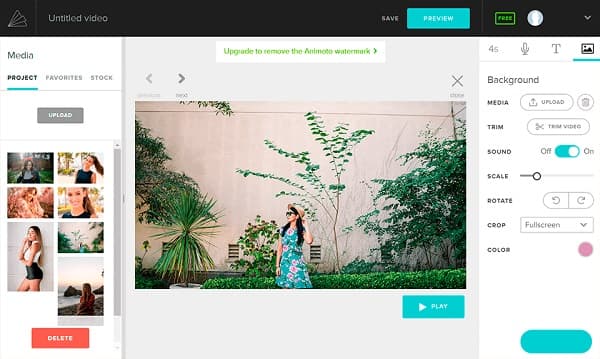
2. 魔導師
馬吉斯托 是一個基於AI(人工智慧)的編輯平台,也是一個影片拼貼製作者。這個工具有多神奇,因為它可以幫助這些孩子以相當安全的方式使用新媒體來表達自己。然而,由於孩子無法輕鬆搜尋關鍵字,因此如果沒有適當的內容,可能很難找到用戶提交的內容。
- 優點
- 與該領域的其他選項相比,其功能顯示出獨特性。
- 具有編輯選項的良好分類。
- 缺點
- 它沒有免費試用。
- 如果能支援更長的影片(20-30 分鐘)那就太好了。

3.製作網路影片
通常, 製作網路影片 總是被企業用來宣傳他們的作品。當用戶想要為其影片製作動畫時也通常使用它。由於MakeWebVideo是一款視頻拼貼製作工具,可以讓您製作專業水平的視頻,因此為您的公司宣傳製作視頻是很好的選擇。
- 優點
- 自由自訂影片大小和格式。
- 它支援幫助台。
- 缺點
- 即使您已經支付了專業會員資格,您仍然需要為某些內容付費。
- 上傳影片總是崩潰。
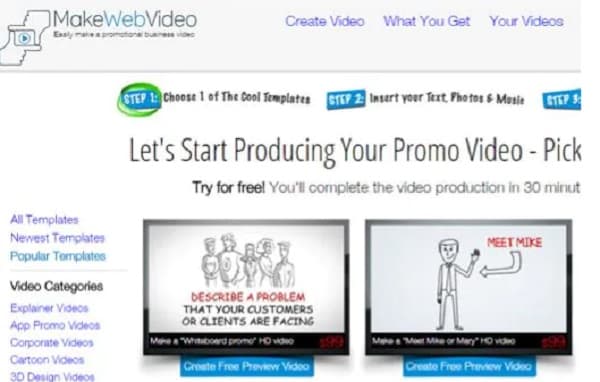
4.基佐阿
基佐阿 是最常用的照片影片拼貼應用程式之一,也是一個很好的影片拼貼製作工具。它的初始儲存容量為 1GB,可供免費使用,但如果您想升級到專業版本,則需付費。這個免費的影片編輯應用程式可讓您建立橫向、方形或縱向的影片。
- 優點
- 您可以輕鬆地個性化動畫和文字工具。
- 使您能夠調整影片的寬高比。
- 缺點
- 初學者可能會對其介面的選項感到困惑。
- 如果您支付了專業版套餐的費用,您只能進行全高清錄製。
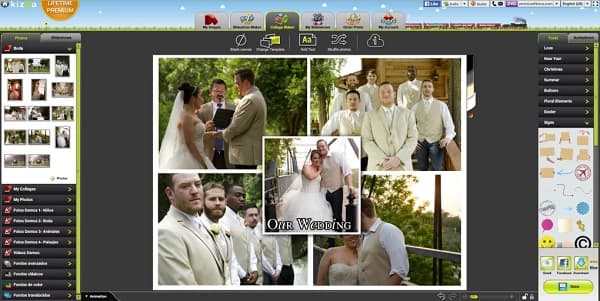
第 3 部分:4 個適用於 Android 和 iOS 的影片拼貼製作應用程式
1. 相片網格
獵豹行動開發了 PhotoGrid,它是一款適用於 iOS 和 Android 的照片和影片拼貼製作工具,允許用戶製作影片網格、拼貼照片、增強圖像等等。由於這是最簡單的視訊拼貼應用程序,孩子們也會使用它。您可以免費取得 PhotoGrid 並享受其 300 多種佈局。
- 優點
- 它的介面非常優雅,移動流暢且非常直覺。
- 與其他影片拼貼應用程式相比,PhotoGrid 提供不同的拼貼佈局。
- 缺點
- 從螢幕頂部顯示的持續橫幅看起來與 PhotoGrid 漂亮的 UI 格格不入。
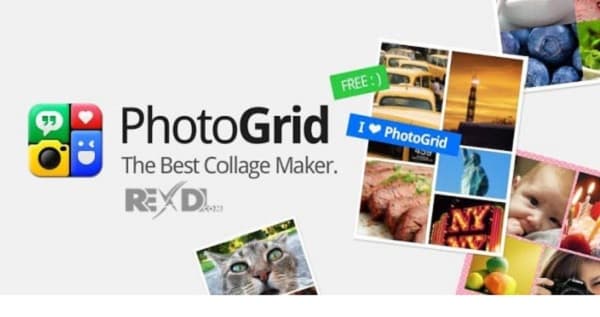
2. 圖片播放貼文
Pic Play Post 是最好的影片拼貼製作工具之一,可讓您建立即時視訊桌布、製作幻燈片等。好的編輯工具。使用此工具,您可以將 YouTube 中的影片新增至您的拼貼中。
您的最終剪輯將顯示帶有浮水印的浮水印,一旦您購買其高級版本即可將其刪除。
- 優點
- 適合所有人的易於使用的照片和影片拼貼製作工具。
- 您也可以新增音樂曲目作為拼貼畫的附件。
- 缺點
- 它的一些強大功能無法在 iOS 6 及更低版本上使用。
- 一螢幕最多只能增加 6 個影片。
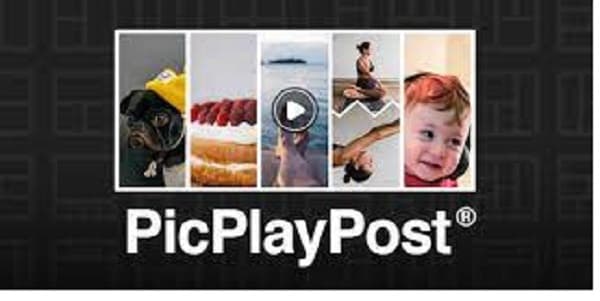
3.萬歲視頻
維瓦影片 是一款簡單易用的影片拼貼應用程式和專業影片拼貼製作工具,一定會幫助您輕鬆記錄並展示您的生活。即使您是影片編輯的業餘愛好者或專業人士,您都可以使用VivaVideo,因為它具有強大的高端編輯功能,適合新手。
- 優點
- 時間線上有多個音樂和視訊曲目。
- 對於基本的影片編輯來說,這是一款出色的一體式影片拼貼應用程式。
- 缺點
- 遺憾的是,它只是一個適合短視頻的優秀視頻拼貼應用程序,因為當您編輯長度超過 8 分鐘的視頻時,它會崩潰。
- 無法編輯 GIF 檔案。
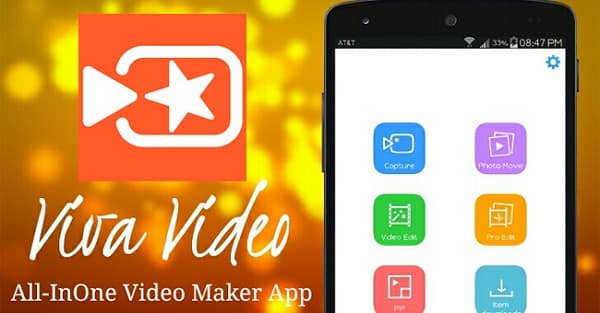
4. 電影大師
KineMaster 是一款包容性的免費影片拼貼製作工具,適用於 Android 智慧型手機和 iOS 裝置。 KineMaster 是一款可用於個人和專業用途的高級工具。它允許您製作帶有音樂背景的高品質幻燈片或影片。它會在您的作品上留下浮水印。為了刪除它,您必須支付高級訂閱費用。
- 優點
- 效果和音訊控制的高級設定。
- 內建的動畫標題非常專業。
- 缺點
- 如果不支付高級訂閱費,則無法刪除浮水印。
- 您無法將所選格式交換為其他文件格式。
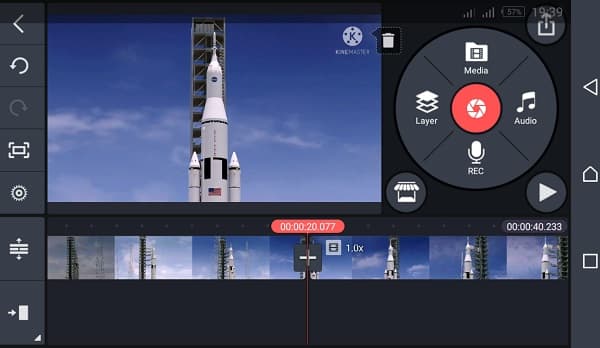
第 4 部分:有關 Video Collage Maker 的常見問題解答
-
我可以用多個影片製作拼貼畫嗎?
是的。只需選擇您認為最適合您的看法的最佳視頻拼貼應用程序,然後同時組合所有視頻並選擇您喜歡的模板。
-
GIPHY 是影片拼貼製作工具嗎?
不,它只支援 GIF、貼紙和背景。它沒有拼貼編輯功能。但您可以編輯影片並將影片匯出為動畫 GIF。
-
線上照片和影片拼貼製作者有任何限制嗎?
取決於。當您需要製作一些大型拼貼影片時,不建議使用線上影片拼貼製作器。
結論
你有它!我們希望對您有所幫助,因為我們在上面列出了您可以在製作影片拼貼項目時使用的所有最佳影片拼貼應用程式。不要錯過嘗試最推薦的機會 4Easysoft全能視訊轉換器.



